ホームページ >システムチュートリアル >Windowsシリーズ >Windows 11システムでタスクバーのサイズを変更できない問題を解決する方法
Windows 11システムでタスクバーのサイズを変更できない問題を解決する方法
- PHPz転載
- 2024-04-17 18:40:10843ブラウズ
問題: 一部の Windows 11 ユーザーはタスクバーのサイズを変更できません。簡単な説明: 場合によってはタスク バーをズームできず、ユーザーのカスタマイズされたエクスペリエンスに影響します。解決策については、この記事をお読みください。php エディター Xigua は、Windows 11 のタスクバーのサイズ変更の問題を解決するのに役立つ詳細なガイドを提供し、タスクバーのサイズを制御し、ワークフローを最適化できるようにします。
操作方法
1. 左下のタスクバーの「スタート」をクリックし、上の検索ボックスに「レジストリエディタ」と入力して開きます。
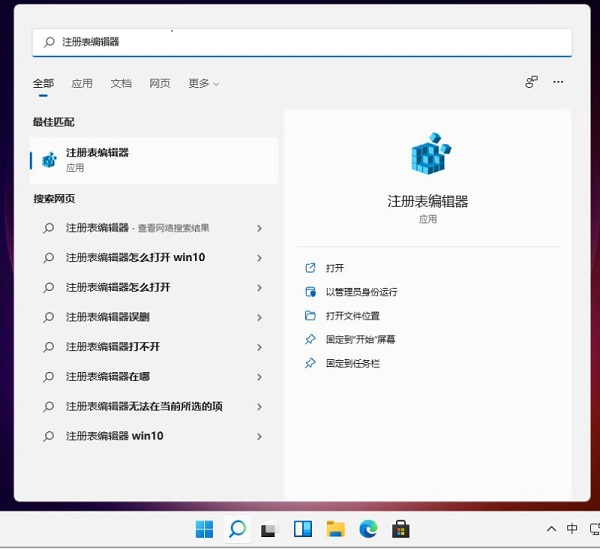
2. 新しいインターフェイスに入ったら、左側の列の「HKEY_CURRENT_USERSoftwareMicrosoft WindowsCurrentVersionExplorerAdvanced」をクリックします。
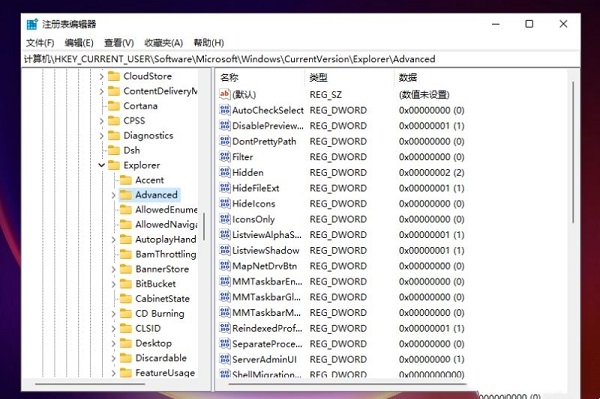
3. 次に、[詳細設定] を右クリックし、[DWORD 値の新規作成] を選択し、「TaskbarSi」という名前を付けます。
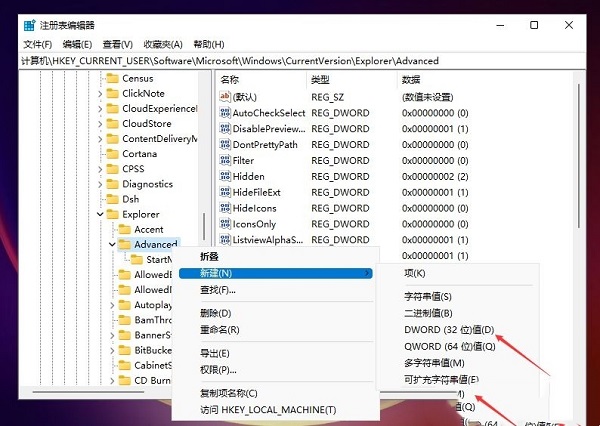
#4. 次に、「TaskbarSi」の値をダブルクリックし、表示されたウィンドウで数値データを設定します。 「0」は小さいタスクバー、「1」は中程度のタスクバー、「2」は大きいタスクバーです。
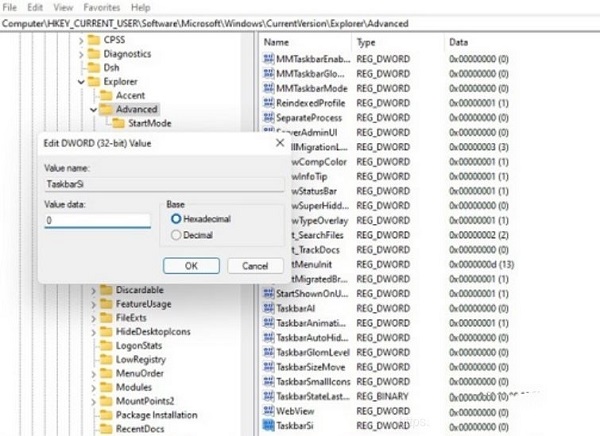
扩展阅读
| 系统设置 | |||
| #位置情報サービス機能をオフにする | デスクトップアイコンが消える | 入力メソッドを最小化する方法 | タイルの色のカスタマイズを適用する |
| ファイルのチェックボックスはオフになっていますオンにしても表示されます | #画面の明るさは調整できません | RIP リスナー機能を有効にする | 組み込みの管理者はアプリケーションをアクティブ化できません |
| ドライバーの自動更新を防止します | 入力メソッドをタスクバーにピン留めする | #画面の明るさを自動的に下げる | #通知センターとビヘイビアー センター機能を閉じる |
| 壁紙はロックされているため変更できません | Copilot を右クリック メニューに追加します | ウィンドウ レイアウト機能が無効です | #時刻と日付の手動調整 |
| タスクバーのチャット機能を非表示にする | 自動画面ロックを無効にする | #アカウントのアバターをデフォルトに戻す | #タスクバーのチャットを非表示にする機能 |
| 音声認識機能がオンになりました | ハイパフォーマンス モードが消える | プレビュー ペインを表示できません | |
| 起動音楽の設定 | ##フォント サイズの設定 | マウスが円を描き続ける | #マウスの動きの速度を調整します|
| #入力メソッドが無効になりました | #マウス ポインター スキンをカスタマイズします | ゲームプレイ時に入力メソッドを無効にする方法 | 顔認識は使用できません |
| 隠しウィンドウを表示するための win11 操作 | USB ディスクを開始するように設定 | #ソリッド ステート ドライブの容量を確認する | |
| 最近使用したファイルを閉じる | # win11 ブート ページの名前を変更します | コンピューター アイコンを表示します | |
| ##win11 ウィンドウを非表示 | ##アイコンの暗さ調整 | タスクバーを広げるソリューション | モノラルをオフにする |
| タスクバーのサイズをカスタマイズする | カーソルの点滅速度を調整します | 新しいアカウントを作成します | ##コンピュータ名の変更 |
| オーディオの強化 | コンピューターの明るさの調整 | クイック スタートアップ方法をオフにする | |
以上がWindows 11システムでタスクバーのサイズを変更できない問題を解決する方法の詳細内容です。詳細については、PHP 中国語 Web サイトの他の関連記事を参照してください。
声明:
この記事はnndssk.comで複製されています。侵害がある場合は、admin@php.cn までご連絡ください。

